
Овај софтвер ће одржавати и покретати управљачке програме, чиме ће се заштитити од уобичајених рачунарских грешака и квара хардвера. Проверите све своје управљачке програме у 3 једноставна корака:
- Преузмите ДриверФик (верификована датотека за преузимање).
- Кликните Покрените скенирање да бисте пронашли све проблематичне управљачке програме.
- Кликните Ажурирај управљачке програме да бисте добили нове верзије и избегли кварове у систему.
- ДриверФик је преузео 0 читаоци овог месеца.
Виндовс радне површине и преносни рачунари врло ретко се не дижите. Међутим, када се не покрећу како се очекивало, диск за опоравак или диск за поправак система могу бити непроцењиви.
То су две алтернативне врсте медија за опоравак који вам омогућавају да вратите Виндовс 10 и решавате проблеме без пријављивања на кориснички налог. Диск за опоравак или диск за поправак могу бити непроцјењиво осигурање за сценарије покретања.
Које су главне разлике између погона за опоравак и диска за поправак?
Диск за поправак система је нешто што можете да подесите у оперативним системима Виндовс 10, 8 и 7. То је ДВД / ЦД који је креирао корисник и који пружа разне услужне програме за поправку система.
Диск за поправак система укључује ове услужне програме за рјешавање проблема: Поправак при покретању, Враћање система, Систем Имаге Рецовери, Виндовс Мемори Диагностиц и Цомманд Промпт. Када корисници то требају, могу се подићи са својих дискова за поправак система да би користили те алате.
Погон за опоравак, познат и као диск за опоравак, сличан је, али не у потпуности исти диску за поправак. Омогућава приступ сличним услужним програмима за поправку као диск за поправак система.
Поред тога, међутим, диск за опоравак укључује системске датотеке Виндовс 10 или 8, тако да можете поново да инсталирате платформу ако је потребно. Дакле, пружа а резервна копија оперативног система Виндовс 10.
Погони за опоравак могу бити у облику дискова или УСБ стицкови. Неки произвођачи нуде дискове за опоравак система за Виндовс 10. На пример, ХП диск за опоравак за Виндовс 10 је малопродаја на Амазону.
Рачунари и преносни рачунари некада су долазили са ОЕМ (произвођачем оригиналне опреме) испорученим дисковима за опоравак, али покретаним Хард диск партиције су данас најчешћа алтернатива.
Међутим, не морате да набавите погон за опоравак од Амазона. УСБ погон за опоравак можете да подесите у оперативном систему Виндовс 10 помоћу услужног програма Рецовери Медиа Цреатор. Међутим, имајте на уму да услужни програм Рецовери Медиа Цреатор није доступан у оперативном систему Виндовс 7.
Како могу да поставим погон за опоравак или диск за поправку?
Како се подешава диск за опоравак
- Да бисте подесили УСБ диск јединицу за опоравак у оперативном систему Виндовс 10, уметните а УСБ флеш меморија (са више од 8 ГБ простора за складиштење) на радну површину или лаптоп.
- Кликните Откуцајте овде за претрагутрака задатака дугме.
- У текстуално поље унесите „диск за опоравак“ као кључну реч за претрагу.
- Кликните Направите диск за опоравак да отворите прозор приказан директно испод.
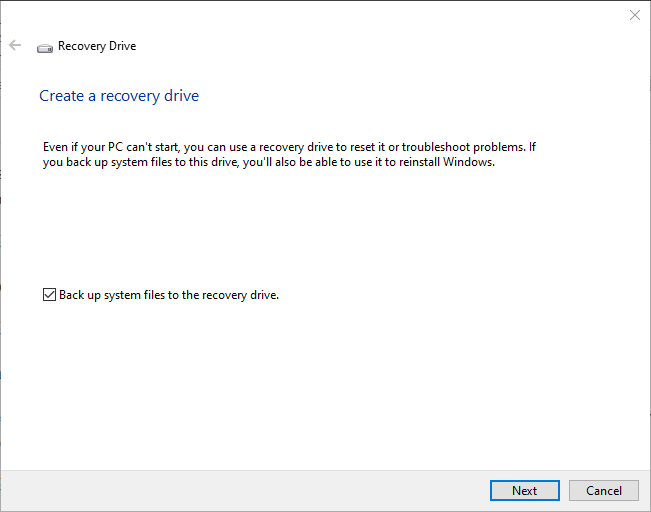
- Тхе Направите резервну копију системских датотека на диску за опоравак опција ће вероватно бити подразумевано изабрана. Међутим, означите поље за потврду те опције ако није.
- Кликните Следећи дугме.
- Изаберите УСБ флеш меморија да бисте се претворили у погон за опоравак и кликните на Следећи опција.
- притисните Креирај дугме.
Не можете да направите погон за опоравак у оперативном систему Виндовс 10? Не брините, за вас имамо право решење.
Како поставити диск за поправку
- Диск за поправак можете поставити у оперативном систему Виндовс 10 путем Контролна табла. У диск јединицу убаците празан ДВД на који се може писати.
- Покрените Рун притиском на Виндовс тастер + Р.тастерска пречица.
- У поље „Покрени“ унесите „Цонтрол Панел“ (Контролна табла) и кликните на У реду дугме.
- Кликните Систем и безбедност на контролној табли.
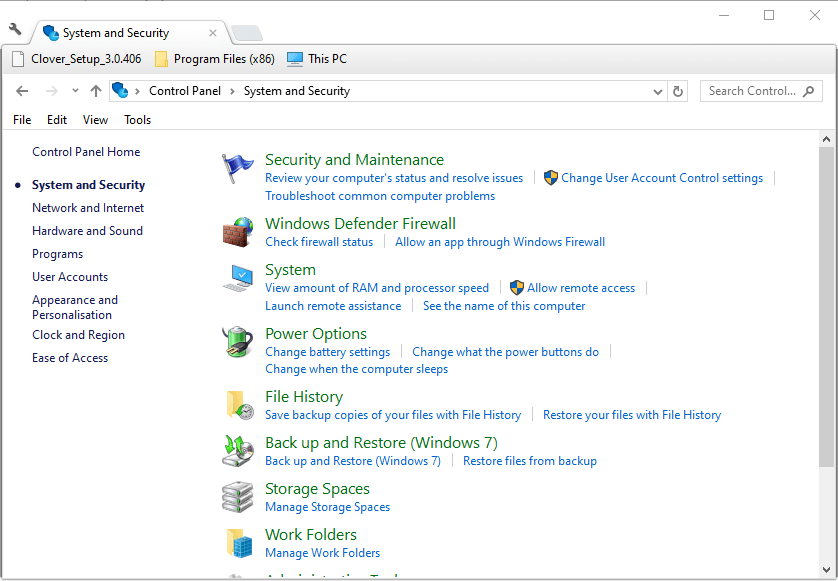
- Кликните Направите резервну копију и вратите Виндовс 7/10 да бисте отворили опције приказане директно испод.
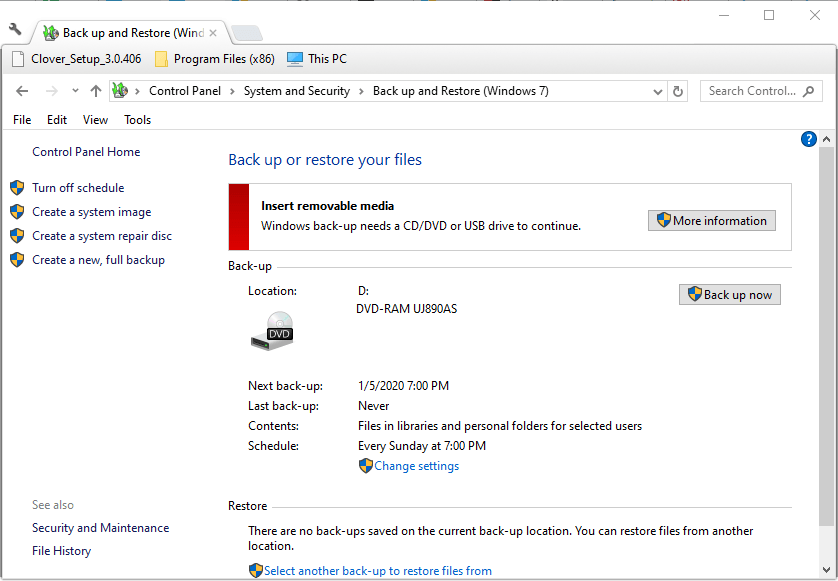
- Кликните Направите диск за поправак система, који отвара прозор на снимку директно испод.
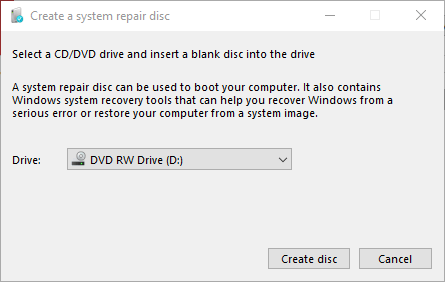
- Изаберите ДВД РВ Дриве на укљученој Погон падајући мени.
- Кликните Направите диск опција.
- Након тога отвориће се прозор Креирајте диск за поправак система у којем се тражи да означите диск. Кликните Близу дугме.
Не можете да отворите контролну таблу? Погледајте решење овог упутства како бисте пронашли решење.
Већини корисника вероватно никада неће бити потребан погон за опоравак или диск за поправак система. Међутим, само Виндовс 10 је инсталиран на скоро милијарду уређаја; тако да ће погони за опоравак или дискови за поправак система добро доћи неколицини корисника када се појаве проблеми са покретањем система.
У сваком случају, брзо и једноставно је поставити погон за опоравак или диск за поправак система за Виндовс, који пружа додатно осигурање.
Ако имате било каква друга питања или сугестије, оставите их у одељку за коментаре испод и обавезно ћемо их проверити.
ПОВЕЗАНИ ЧЛАНЦИ ЗА ПРОВЈЕРУ:
- Како се улази у режим опоравка у оперативном систему Виндовс 10
- Како поправити Виндовс Сервер када се не покреће
- ПЦ се неће покренути након ажурирања БИОС-а? Ево како да то поправите [БРЗИ НАЧИНИ]

